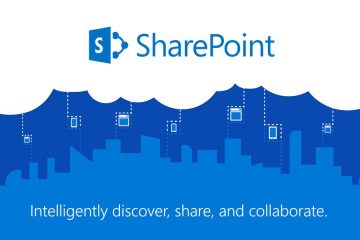Na de introductie van USB-C worden de meeste huidige laptops geleverd met een of meer USB-C-poorten. Veel laptops hebben ook een Power Delivery (PD) USB Type-C-poort voor oplaaddoeleinden.
Als deze poorten niet meer werken, duidt dit meestal op losse verbindingen, gebrek aan voldoende stroom en problemen met stuurprogramma’s. Afgezien daarvan kunnen sommige tijdelijke problemen ook voorkomen dat de inactieve poorten ontwaken, zelfs nadat de kabel op de poort is aangesloten.
Poort en kabel controleren
Het eerste dat u moet doen, is controleren de poort en de kabel en zorg ervoor dat alles goed werkt. Probeer de onderstaande stappen uit te voeren om te controleren of er problemen zijn met deze componenten.
 Zorg ervoor dat de verbinding veilig is en dat de kabel nergens gebroken is. U kunt proberen de kabel opnieuw op de poort aan te sluiten om rekening te houden met losse verbindingen. Als de laptop meer dan één USB-C-poort heeft, is het ook beter om te controleren of het USB-apparaat met andere poorten werkt. Probeer ook de kabel aan te sluiten op een ander apparaat, indien van toepassing, en kijk of het werkt. Als de kabel nergens werkt, is hij beschadigd en moet je hem vervangen.
Zorg ervoor dat de verbinding veilig is en dat de kabel nergens gebroken is. U kunt proberen de kabel opnieuw op de poort aan te sluiten om rekening te houden met losse verbindingen. Als de laptop meer dan één USB-C-poort heeft, is het ook beter om te controleren of het USB-apparaat met andere poorten werkt. Probeer ook de kabel aan te sluiten op een ander apparaat, indien van toepassing, en kijk of het werkt. Als de kabel nergens werkt, is hij beschadigd en moet je hem vervangen. Gebruik een zaklamp om in de USB-C-poort te kijken of deze schoon is. U moet tegelijkertijd ook controleren op eventuele poortschade. Als de pinnen zijn verbogen of de behuizing kapot is, moet je je laptop naar het ondersteuningscentrum brengen en ze de poort laten vervangen.
Gebruik een zaklamp om in de USB-C-poort te kijken of deze schoon is. U moet tegelijkertijd ook controleren op eventuele poortschade. Als de pinnen zijn verbogen of de behuizing kapot is, moet je je laptop naar het ondersteuningscentrum brengen en ze de poort laten vervangen.
 Hoewel USB-C een algemene standaard is, hebben verschillende kabels en poorten verschillende stroom-en andere specificaties, afhankelijk van de fabrikant. U moet er dus voor zorgen dat u een juiste USB-kabel of-poort gebruikt. U kunt het beste de USB-C-oplader gebruiken die bij de laptop is geleverd. Als dat niet het geval is, moet de oplader een USB-C-kabel voor stroomvoorziening hebben met de juiste stroomspecificaties. Het is ook mogelijk dat uw laptop bepaalde eigen opladers niet ondersteunt, dus u kunt het beste controleren of een oplader werkt voordat u deze koopt. Mogelijk gebruikt u specifieke USB-C-kabels, zoals Thunderbolt-kabels, of probeert u bepaalde apparaten via de kabel te gebruiken. In dergelijke gevallen moet u ervoor zorgen dat de USB-C-poort die u gebruikt hun functionaliteiten ondersteunt. Hetzelfde geldt voor de poort op een USB-C-dongle of adapter als je zo’n apparaat bent.
Hoewel USB-C een algemene standaard is, hebben verschillende kabels en poorten verschillende stroom-en andere specificaties, afhankelijk van de fabrikant. U moet er dus voor zorgen dat u een juiste USB-kabel of-poort gebruikt. U kunt het beste de USB-C-oplader gebruiken die bij de laptop is geleverd. Als dat niet het geval is, moet de oplader een USB-C-kabel voor stroomvoorziening hebben met de juiste stroomspecificaties. Het is ook mogelijk dat uw laptop bepaalde eigen opladers niet ondersteunt, dus u kunt het beste controleren of een oplader werkt voordat u deze koopt. Mogelijk gebruikt u specifieke USB-C-kabels, zoals Thunderbolt-kabels, of probeert u bepaalde apparaten via de kabel te gebruiken. In dergelijke gevallen moet u ervoor zorgen dat de USB-C-poort die u gebruikt hun functionaliteiten ondersteunt. Hetzelfde geldt voor de poort op een USB-C-dongle of adapter als je zo’n apparaat bent. Als u een USB-C-audioadapter gebruikt, is deze mogelijk niet compatibel met de laptop. USB-C-adapters kunnen analoog of digitaal zijn en de meeste computers ondersteunen alleen digitale adapters. Als je in plaats daarvan een analoge adapter gebruikt, schakel dan over op een USB-C digitale audio-adapter. USB ondersteunt alleen een host-naar-clientverbinding en laptops kunnen alleen fungeren als hosts voor elke USB-verbinding. Je kunt dus geen laptop via USB-C op een andere laptop aansluiten. U moet ook controleren of het USB-C-apparaat niet werkt vanwege een beperkte stroomvoorziening. Controleer uw USB-C-apparaat en kijk of er een andere voedingskabel bij zit. Als dat het geval is, moet u deze op een stroombron aansluiten. Sluit je laptop aan op de AC-oplader als je dat nog niet hebt gedaan. In standaardsituaties levert het ook meer stroom aan de poorten van de laptop. Probeer alle andere apparaten los te koppelen, vooral USB-apparaten, zodat ze niet veel stroom verbruiken.
Als u een USB-C-audioadapter gebruikt, is deze mogelijk niet compatibel met de laptop. USB-C-adapters kunnen analoog of digitaal zijn en de meeste computers ondersteunen alleen digitale adapters. Als je in plaats daarvan een analoge adapter gebruikt, schakel dan over op een USB-C digitale audio-adapter. USB ondersteunt alleen een host-naar-clientverbinding en laptops kunnen alleen fungeren als hosts voor elke USB-verbinding. Je kunt dus geen laptop via USB-C op een andere laptop aansluiten. U moet ook controleren of het USB-C-apparaat niet werkt vanwege een beperkte stroomvoorziening. Controleer uw USB-C-apparaat en kijk of er een andere voedingskabel bij zit. Als dat het geval is, moet u deze op een stroombron aansluiten. Sluit je laptop aan op de AC-oplader als je dat nog niet hebt gedaan. In standaardsituaties levert het ook meer stroom aan de poorten van de laptop. Probeer alle andere apparaten los te koppelen, vooral USB-apparaten, zodat ze niet veel stroom verbruiken.
Als alleen de USB-C-oplader niet werkt, kunt u ook ons artikel over Laptop aangesloten maar niet opladen lezen om te zien wat u nog meer kunt doen om uw probleem op te lossen.
Schakel de stroom uit en weer in Laptop
Sommige tijdelijke problemen kunnen er ook voor zorgen dat bepaalde externe apparaten niet goed werken of helemaal niet meer werken. Meestal gebeurt dit wanneer de poorten in de slaapstand gaan maar tijdelijk niet kunnen ontwaken.
De laptop uit en weer inschakelen is de beste manier om dergelijke problemen op te lossen, omdat hierdoor de lading wordt ontladen en alle apparaten worden vernieuwd.
Zet je laptop uit en verwijder de voedingskabel. Koppel eventuele randapparatuur los van de laptop. Als de laptop een verwijderbare batterij heeft, haal dan de batterij eruit. Zoek anders naar een gaatje aan de achterkant van de laptop. Het heeft meestal ook een gekruist batterijpictogram.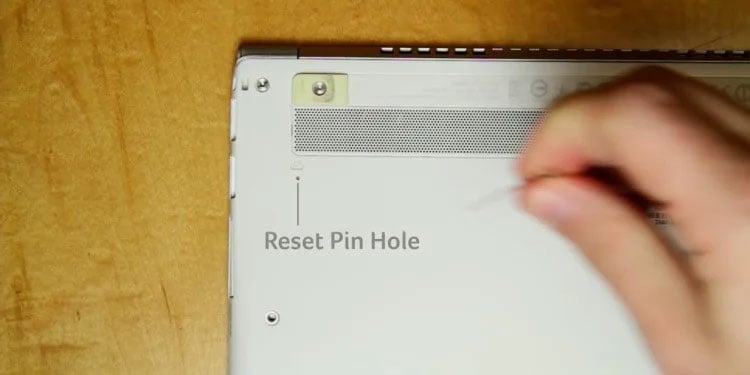
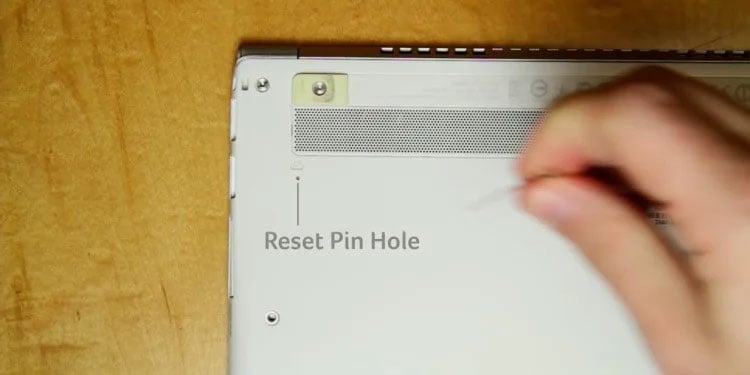 Gebruik een speld of een paperclip om de knop in het gaatje enkele seconden in te drukken. Het zal de interne batterij loskoppelen. Houd de aan/uit-knop 20-30 seconden ingedrukt om alle batterijen leeg te maken. Sluit de batterij en het netsnoer opnieuw aan, niet de randapparatuur. U moet de wisselstroomkabel aansluiten als u het gaatje hebt gebruikt om weer verbinding te kunnen maken met de interne batterij. Zet uw laptop aan.
Gebruik een speld of een paperclip om de knop in het gaatje enkele seconden in te drukken. Het zal de interne batterij loskoppelen. Houd de aan/uit-knop 20-30 seconden ingedrukt om alle batterijen leeg te maken. Sluit de batterij en het netsnoer opnieuw aan, niet de randapparatuur. U moet de wisselstroomkabel aansluiten als u het gaatje hebt gebruikt om weer verbinding te kunnen maken met de interne batterij. Zet uw laptop aan.
Maak de USB-C-poort schoon
Als de USB-C-poort verstopt is met vuil, pluisjes of smurrie, kunnen deze ervoor zorgen dat de USB-C-connectoren niet volledig in de poort kunnen komen. In dergelijke gevallen moet u de poort schoonmaken om al dit soort rotzooi te verwijderen.
U kunt meestal spuitbussen of perslucht gebruiken om de poort schoon te maken. 
 Zorg ervoor dat je de luchtbus niet te veel schudt en dat je meerdere hoeken gebruikt tijdens het schoonmaken. Controleer of de poort schoon wordt met behulp van een zaklamp. Als er pluisjes of smurrie aan de binnenkant vastzitten, heb je een grondigere reiniging nodig. USB-C-pinnen en-behuizing kunnen heel gemakkelijk beschadigd raken, dus ik raad aan om een dun maar redelijk stevig stuk plastic af te snijden om een houweel te maken. Hiervoor kunt u oude creditcards gebruiken. Gebruik deze plectrum om pluis of vuil van binnenuit weg te schrapen zonder de pinnen en de behuizing te beschadigen.
Zorg ervoor dat je de luchtbus niet te veel schudt en dat je meerdere hoeken gebruikt tijdens het schoonmaken. Controleer of de poort schoon wordt met behulp van een zaklamp. Als er pluisjes of smurrie aan de binnenkant vastzitten, heb je een grondigere reiniging nodig. USB-C-pinnen en-behuizing kunnen heel gemakkelijk beschadigd raken, dus ik raad aan om een dun maar redelijk stevig stuk plastic af te snijden om een houweel te maken. Hiervoor kunt u oude creditcards gebruiken. Gebruik deze plectrum om pluis of vuil van binnenuit weg te schrapen zonder de pinnen en de behuizing te beschadigen. Als de smurrie te plakkerig is, kun je de plastic pick onderdompelen in sommige contactreinigers zoals DeoxIT of WD-40 elektronische reinigers en gebruik het om de smurrie schoon te maken. Gebruik daarna opnieuw de spuitbus om eventueel achtergebleven stof te verwijderen.
Als de smurrie te plakkerig is, kun je de plastic pick onderdompelen in sommige contactreinigers zoals DeoxIT of WD-40 elektronische reinigers en gebruik het om de smurrie schoon te maken. Gebruik daarna opnieuw de spuitbus om eventueel achtergebleven stof te verwijderen.
Problemen met stuurprogrammafouten oplossen
Problemen met de relevante USB-hub-en controllerstuurprogramma’s kunnen dit probleem ook veroorzaken. In dit geval moet u problemen met het stuurprogramma oplossen door het bij te werken of opnieuw te installeren.
Laten we eerst beginnen met het bijwerken van de USB-stuurprogramma’s. U moet naar de officiële downloadpagina op de website van uw laptopfabrikant gaan en zoeken naar de nieuwste stuurprogramma’s voor alle USB-hubs en-controllers. U kunt ook de optie selecteren om alle benodigde stuurprogramma’s op de website automatisch te controleren en te downloaden/bij te werken.
Als u dit probleem nog steeds tegenkomt, moet u de stuurprogramma’s opnieuw installeren om eventuele bugs op te lossen. Ook kunnen de stuurprogramma’s voor oude USB-hardware problemen veroorzaken met de nieuwere stuurprogramma’s. Het kunnen stuurprogrammaconflicten zijn of een gebrek aan ruimte voor de stuurprogramma’s om goed te werken, omdat de oudere stuurprogramma’s een groot deel van de gereserveerde ruimte in beslag nemen. U kunt ze dus het beste tegelijkertijd verwijderen.
Open Uitvoeren door op Windows + R te drukken. Typ devmgmt.msc en druk op Enter om Apparaatbeheer te openen. Selecteer Bekijken > Verborgen apparaten weergevenin het menu.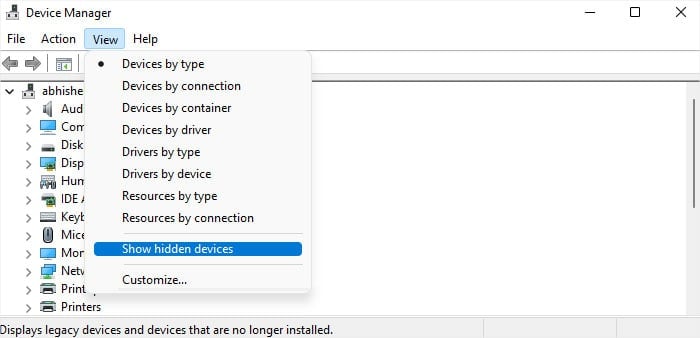
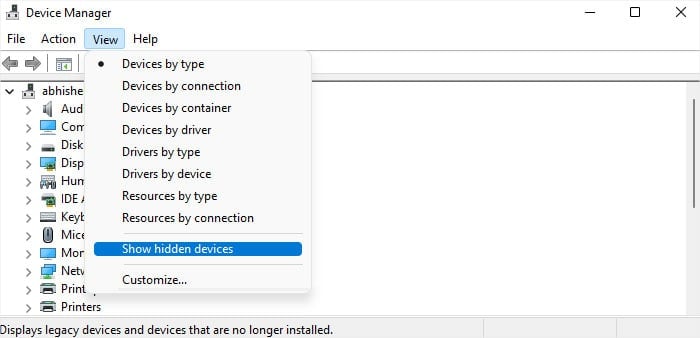 Vouw Universal Serial Bus-controllers uit. Klik met de rechtermuisknop op alle apparaten, ongeacht of ze grijs zijn of niet. Selecteer Apparaat verwijderen> Verwijderen.
Vouw Universal Serial Bus-controllers uit. Klik met de rechtermuisknop op alle apparaten, ongeacht of ze grijs zijn of niet. Selecteer Apparaat verwijderen> Verwijderen.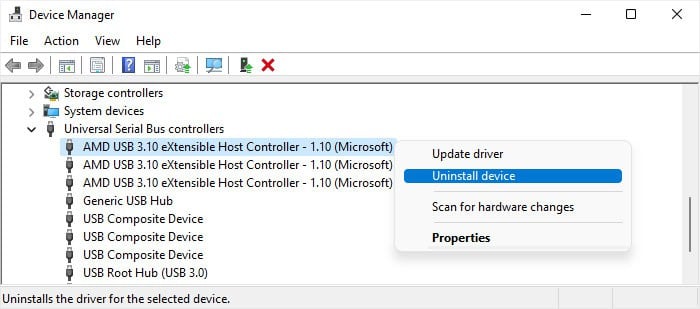
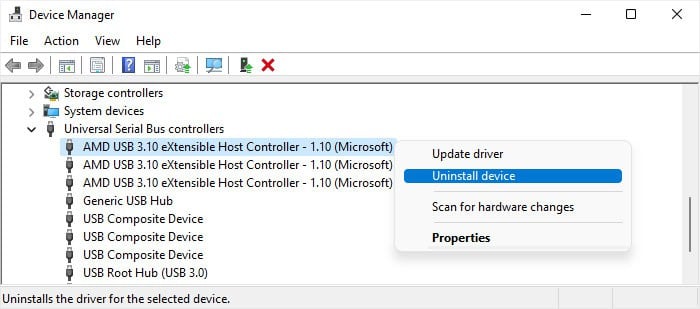 Open Uitvoeren opnieuw. Typ cleanmgr en druk op Enter om de Schijfopruimingswizard te openen. Stel de schijf in op C schijf en klik op OK. Selecteer Systeembestanden opschonen. Zet Drive op C drive en klik nogmaals op OK.
Open Uitvoeren opnieuw. Typ cleanmgr en druk op Enter om de Schijfopruimingswizard te openen. Stel de schijf in op C schijf en klik op OK. Selecteer Systeembestanden opschonen. Zet Drive op C drive en klik nogmaals op OK.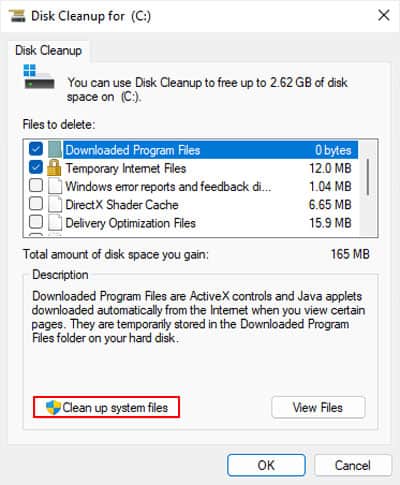
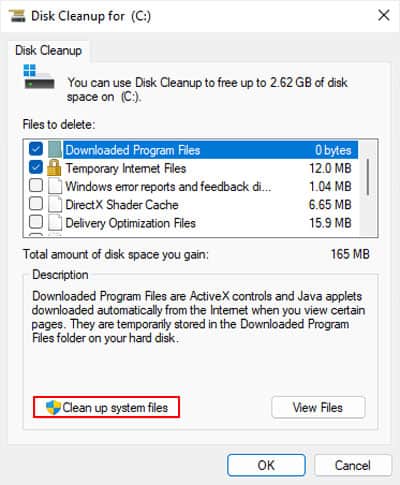 Zoek naar Apparaatstuurprogrammapakketten. Als het een bepaalde grootte heeft (toont geen nul bytes), Vink deze optie aan, samen met andere soorten gegevens die u wilt opruimen. Klik op OK> Bestanden verwijderen.
Zoek naar Apparaatstuurprogrammapakketten. Als het een bepaalde grootte heeft (toont geen nul bytes), Vink deze optie aan, samen met andere soorten gegevens die u wilt opruimen. Klik op OK> Bestanden verwijderen.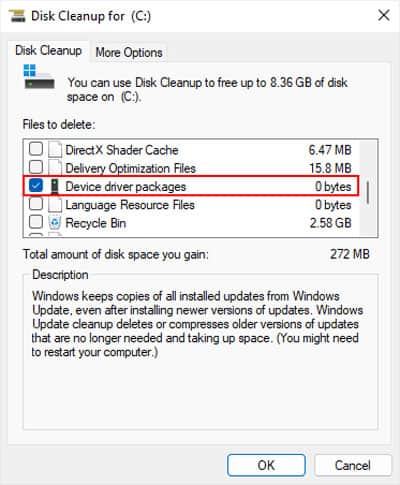
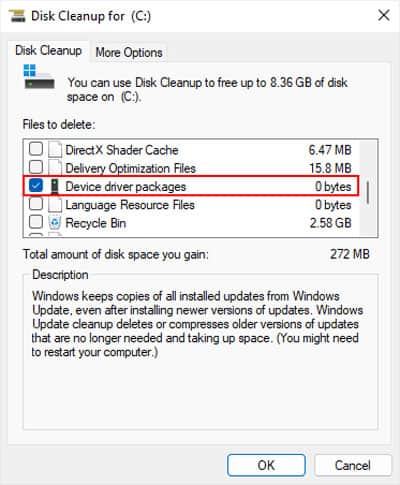 Ga terug naar Apparaatbeheer. Klik met de rechtermuisknop op uw computer en selecteer Scannen op hardwarewijzigingen.
Ga terug naar Apparaatbeheer. Klik met de rechtermuisknop op uw computer en selecteer Scannen op hardwarewijzigingen.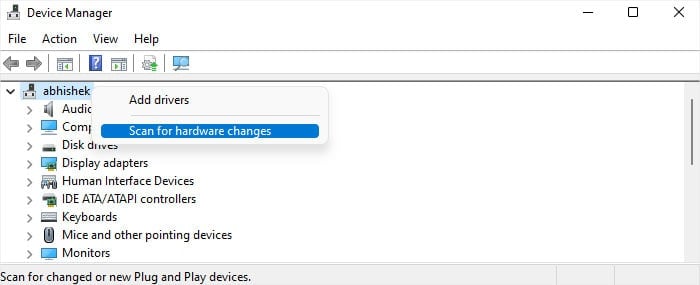
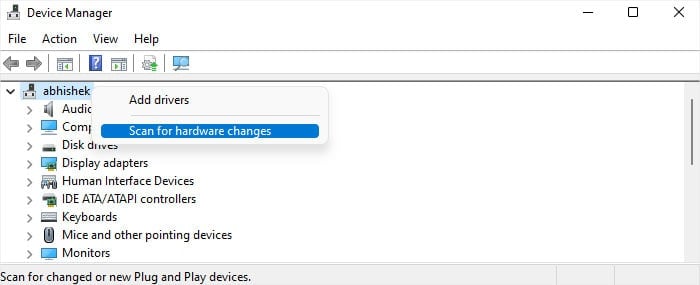
Controleer energiebeheerinstellingen
Uw systeem bevat enkele energiebeheerinstellingen voor USB-apparaten, zoals USB Selective Suspend. Deze instellingen besparen stroomverbruik door de USB-poorten op te schorten wanneer ze inactief zijn. In sommige gevallen worden de poorten daarna mogelijk niet meer geactiveerd.
U kunt al deze opties uitschakelen om het probleem op te lossen en om te voorkomen dat iets soortgelijks in de toekomst gebeurt.
Open Uitvoeren. Typ powercfg.cpl en druk op Enter om Energiebeheer te openen. Klik op Planinstellingen wijzigennaast je huidige energieplan.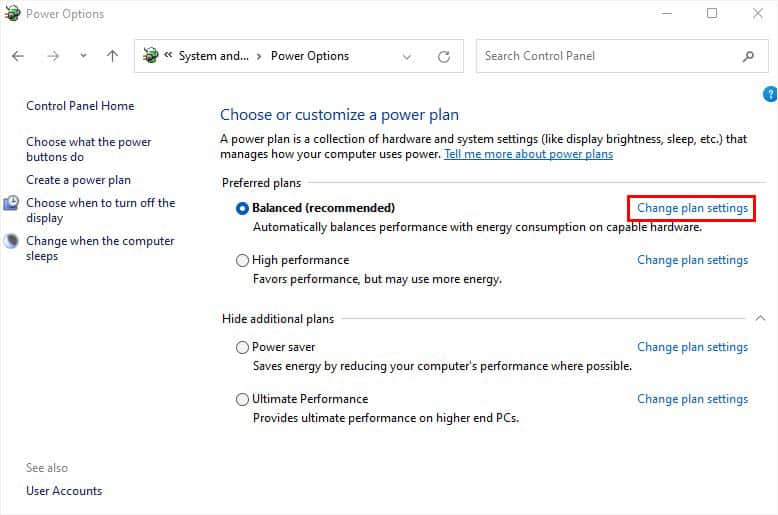
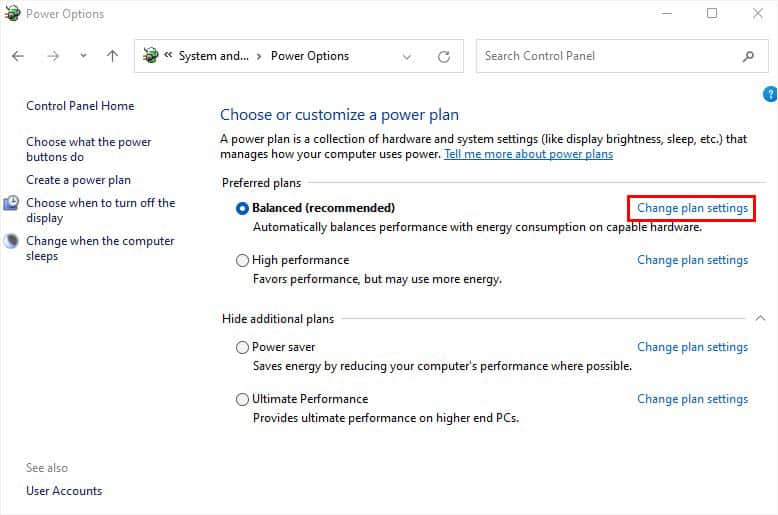 Ga naar Geavanceerde energie-instellingen wijzigen. Vouw USB-instellingen uit en vervolgens USB Selectieve onderbrekingsinstelling. Stel beide opties in op Uitgeschakeld.
Ga naar Geavanceerde energie-instellingen wijzigen. Vouw USB-instellingen uit en vervolgens USB Selectieve onderbrekingsinstelling. Stel beide opties in op Uitgeschakeld.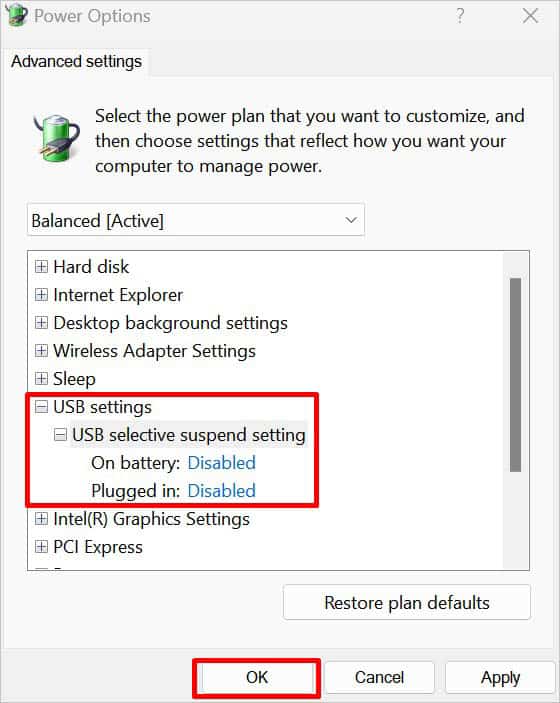 Klik op Toepassen en OK. Open opnieuw uitvoeren. Typ devmgmt.msc en druk op Enter om naar Apparaatbeheer te gaan. Vouw Universal Serial Bus-controllers uit. Klik met de rechtermuisknop op elk hub-apparaat en selecteer Eigenschappen. Ga naar het tabblad Energiebeheer en verwijder het vinkje bij Toestaan dat de computer dit apparaat uitschakelt om energie te besparen. Klik op OK.
Klik op Toepassen en OK. Open opnieuw uitvoeren. Typ devmgmt.msc en druk op Enter om naar Apparaatbeheer te gaan. Vouw Universal Serial Bus-controllers uit. Klik met de rechtermuisknop op elk hub-apparaat en selecteer Eigenschappen. Ga naar het tabblad Energiebeheer en verwijder het vinkje bij Toestaan dat de computer dit apparaat uitschakelt om energie te besparen. Klik op OK.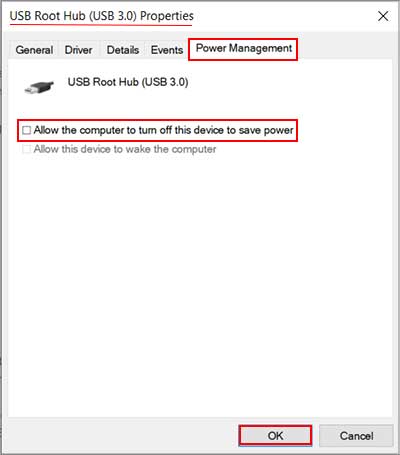 Nadat je dit voor alle hubs hebt gedaan, start je je computer opnieuw op en kijk je of USB-C begint nu te werken.
Nadat je dit voor alle hubs hebt gedaan, start je je computer opnieuw op en kijk je of USB-C begint nu te werken.